使用 Seeed Studio XIAO ESP32C6 的蓝牙功能
| Seeed Studio XIAO ESP32C6 |
|---|
 |
Seeed Studio XIAO ESP32C6 是一款功能强大的开发板,支持蓝牙 5、BLE 和 Mesh 网络,使其成为需要无线连接的各种物联网应用的理想选择。凭借其出色的射频性能,XIAO ESP32C6 可以在各种距离上提供可靠和高速的无线通信,使其成为短距离和长距离无线应用的多功能解决方案。在本教程中,我们将重点介绍 XIAO ESP32C6 蓝牙功能的基本特性,例如如何扫描附近的蓝牙设备、如何建立蓝牙连接以及如何通过蓝牙连接传输和接收数据。
蓝牙低功耗 (BLE) 使用
蓝牙低功耗,简称 BLE,是蓝牙的一种节能变体。BLE 的主要应用是小数据量的短距离传输(低带宽)。与始终开启的蓝牙不同,BLE 除了在启动连接时,其余时间都保持在睡眠模式。
由于其特性,BLE 适用于需要定期交换少量数据并使用纽扣电池运行的应用。例如,BLE 在医疗保健、健身、跟踪、信标、安全和家庭自动化行业中非常有用。
这使其功耗非常低。BLE 的功耗比蓝牙低约 100 倍(取决于使用情况)。
关于 XIAO ESP32C6 的 BLE 部分,我们将在以下三个部分介绍其使用方法。
- 一些基本概念 -- 我们将首先了解一些在 BLE 中可能经常使用的概念,以帮助我们理解 BLE 程序的执行过程和思路。
- BLE 扫描器 -- 本节将解释如何搜索附近的蓝牙设备并在串行监视器中打印它们。
- BLE 服务器/客户端 -- 本节将解释如何使用 XIAO ESP32C6 作为服务器和客户端来发送和接收指定的数据消息。它还将用于从手机接收或向 XIAO 发送消息。
- BLE 传感器数据交换 -- 这是完整教程的最后一节,我们将通过一个传感器示例来解释如何通过 BLE 发送传感器数据。
一些基本概念
服务器和客户端
在蓝牙低功耗中,有两种类型的设备:服务器和客户端。XIAO ESP32C6 可以充当客户端或服务器。
服务器广播其存在,以便其他设备可以找到它,并包含客户端可以读取的数据。客户端扫描附近的设备,当它找到正在寻找的服务器时,它建立连接并监听传入的数据。这称为点对点通信。
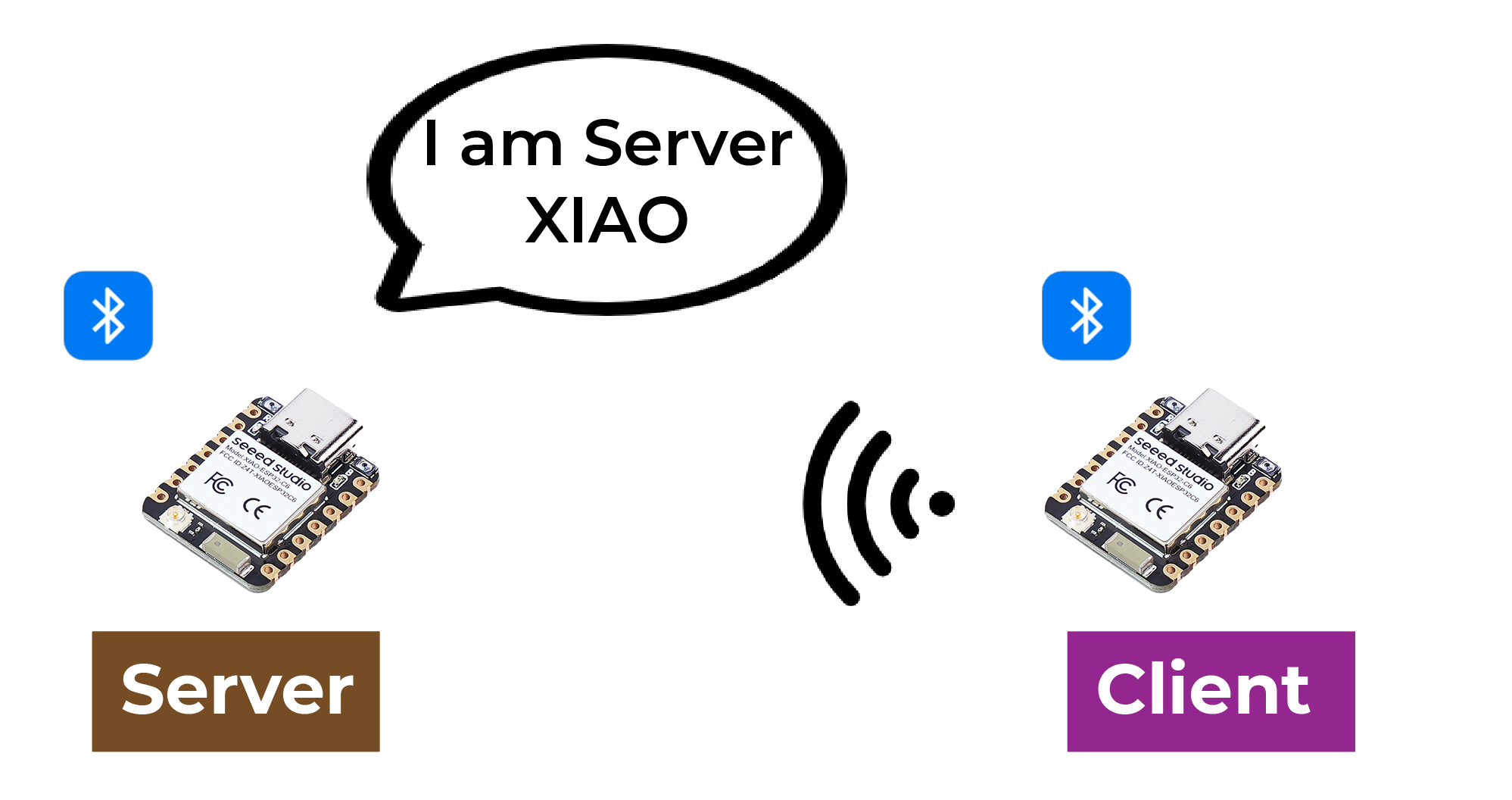
属性
属性实际上是一段数据。每个蓝牙设备都用于提供服务,服务是数据的集合,该集合可以称为数据库,数据库中的每个条目都是一个属性,所以这里我将属性翻译为数据条目。您可以将蓝牙设备想象为一个表格,表格内的每一行都是一个属性。

GATT
当两个蓝牙设备建立连接时,它们需要一个协议来确定如何通信。GATT(通用属性配置文件)就是这样一个协议,它定义了蓝牙设备之间如何传输数据。
在 GATT 协议中,设备的功能和属性被组织成称为服务、特征和描述符的结构。服务表示设备提供的一组相关功能和特性。每个服务可以包含多个特征,这些特征定义了服务的某种属性或行为,例如传感器数据或控制命令。每个特征都有一个唯一标识符和一个值,可以读取或写入以进行通信。描述符用于描述特征的元数据,例如特征值的格式和访问权限。
通过使用 GATT 协议,蓝牙设备可以在不同的应用场景中进行通信,例如传输传感器数据或控制远程设备。
BLE 特征
ATT,全名属性协议。最终,ATT 由一组 ATT 命令组成,即请求和响应命令,ATT 也是蓝牙空包的最上层,即 ATT 是我们分析蓝牙包最多的地方。
ATT 命令,正式名称为 ATT PDU(协议数据单元)。它包括 4 个类别:读取、写入、通知和指示。这些命令可以分为两种类型:如果需要响应,则后面会跟一个请求;相反,如果只需要 ACK 而不需要响应,则后面不会跟请求。
服务和特征在 GATT 层中定义。服务端提供服务,服务就是数据,数据就是属性,服务和特征是数据的逻辑表示,或者说用户可以看到的数据最终都转换为服务和特征。
让我们从移动设备的角度来看看服务和特征是什么样子的。nRF Connect 是一个应用程序,它非常直观地向我们展示了每个数据包应该是什么样子。
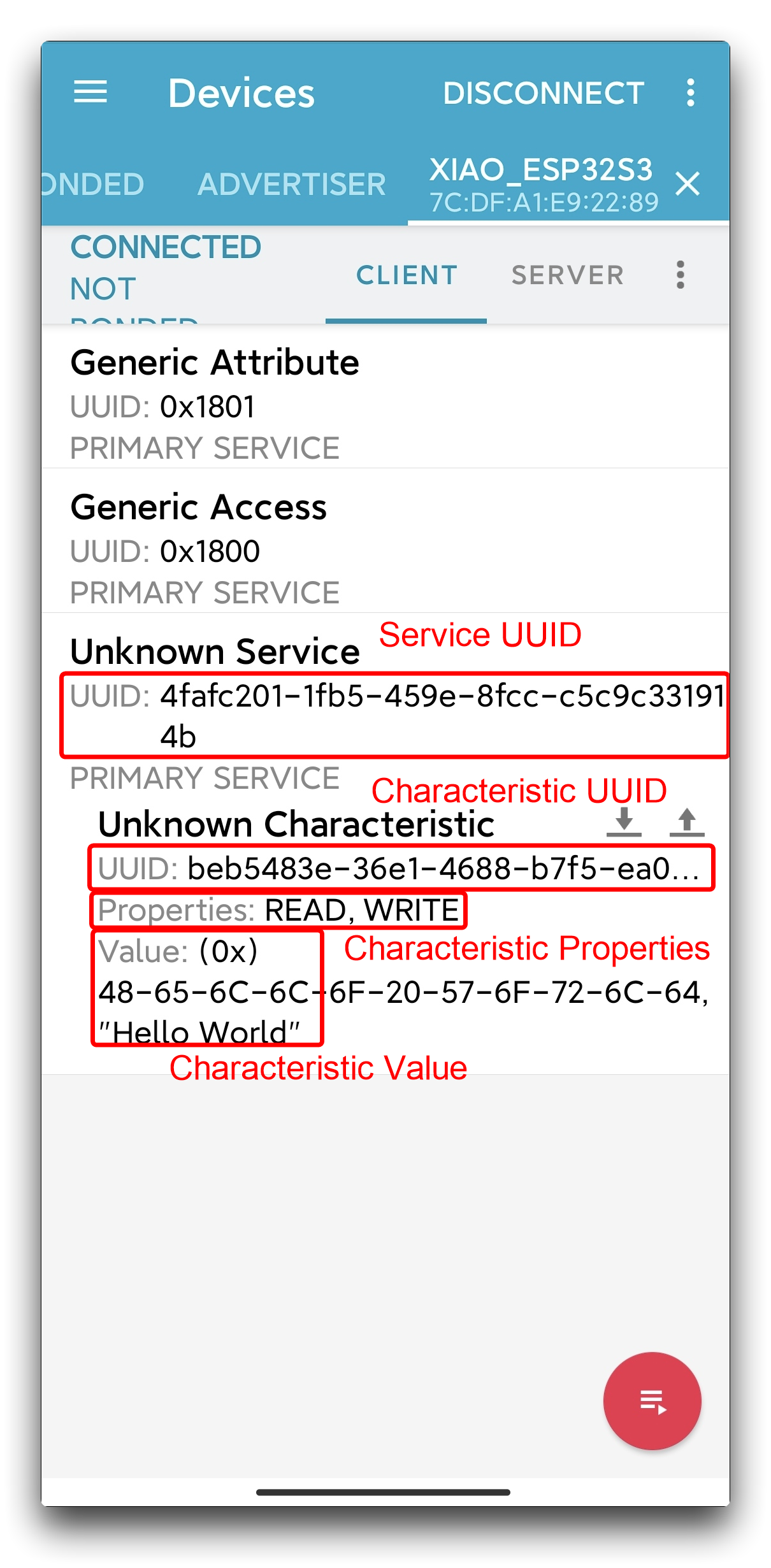
如您所见,在蓝牙规范中,每个特定的蓝牙应用程序都由多个服务组成,每个服务由多个特征组成。一个特征由UUID、属性和值组成。
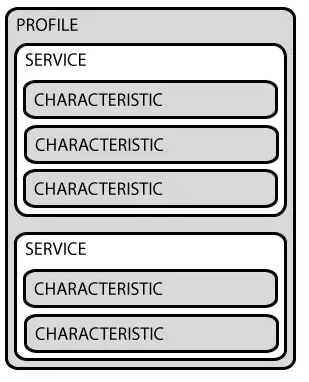
属性用于描述对特征进行操作的类型和权限,例如是否支持读取、写入、通知等。这类似于ATT PDU中包含的四个类别。
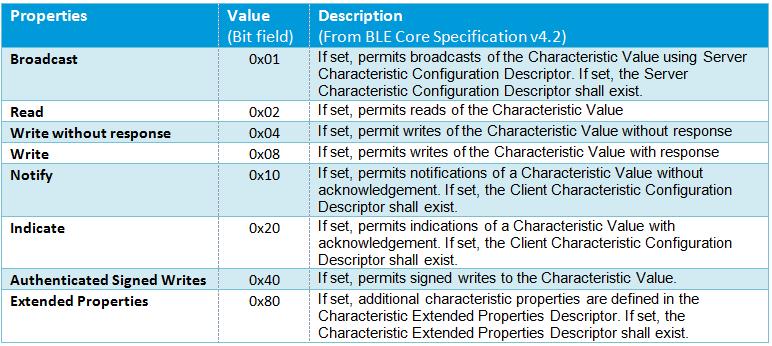
UUID
每个服务、特征和描述符都有一个UUID(通用唯一标识符)。UUID是一个唯一的128位(16字节)数字。例如:
ea094cbd-3695-4205-b32d-70c1dea93c35
对于SIG(蓝牙特殊兴趣小组)中指定的所有类型、服务和配置文件,都有缩短的UUID。但如果您的应用程序需要自己的UUID,您可以使用这个UUID生成器网站来生成它。
BLE扫描器
创建一个XIAO ESP32C6 BLE扫描器很简单。以下是创建扫描器的示例程序。
#include <BLEDevice.h>
#include <BLEUtils.h>
#include <BLEScan.h>
#include <BLEAdvertisedDevice.h>
int scanTime = 5; //In seconds
BLEScan* pBLEScan;
class MyAdvertisedDeviceCallbacks: public BLEAdvertisedDeviceCallbacks {
void onResult(BLEAdvertisedDevice advertisedDevice) {
Serial.printf("Advertised Device: %s \n", advertisedDevice.toString().c_str());
}
};
void setup() {
Serial.begin(115200);
Serial.println("Scanning...");
BLEDevice::init("");
pBLEScan = BLEDevice::getScan(); //create new scan
pBLEScan->setAdvertisedDeviceCallbacks(new MyAdvertisedDeviceCallbacks());
pBLEScan->setActiveScan(true); //active scan uses more power, but get results faster
pBLEScan->setInterval(100);
pBLEScan->setWindow(99); // less or equal setInterval value
}
void loop() {
// put your main code here, to run repeatedly:
BLEScanResults foundDevices = *pBLEScan->start(scanTime, false);
Serial.print("Devices found: ");
Serial.println(foundDevices.getCount());
Serial.println("Scan done!");
pBLEScan->clearResults(); // delete results fromBLEScan buffer to release memory
delay(10000);
}
现在您可以选择 XIAO ESP32C6 主板并上传程序。如果程序运行顺利,打开串口监视器并将波特率设置为 115200,您可以看到以下结果。
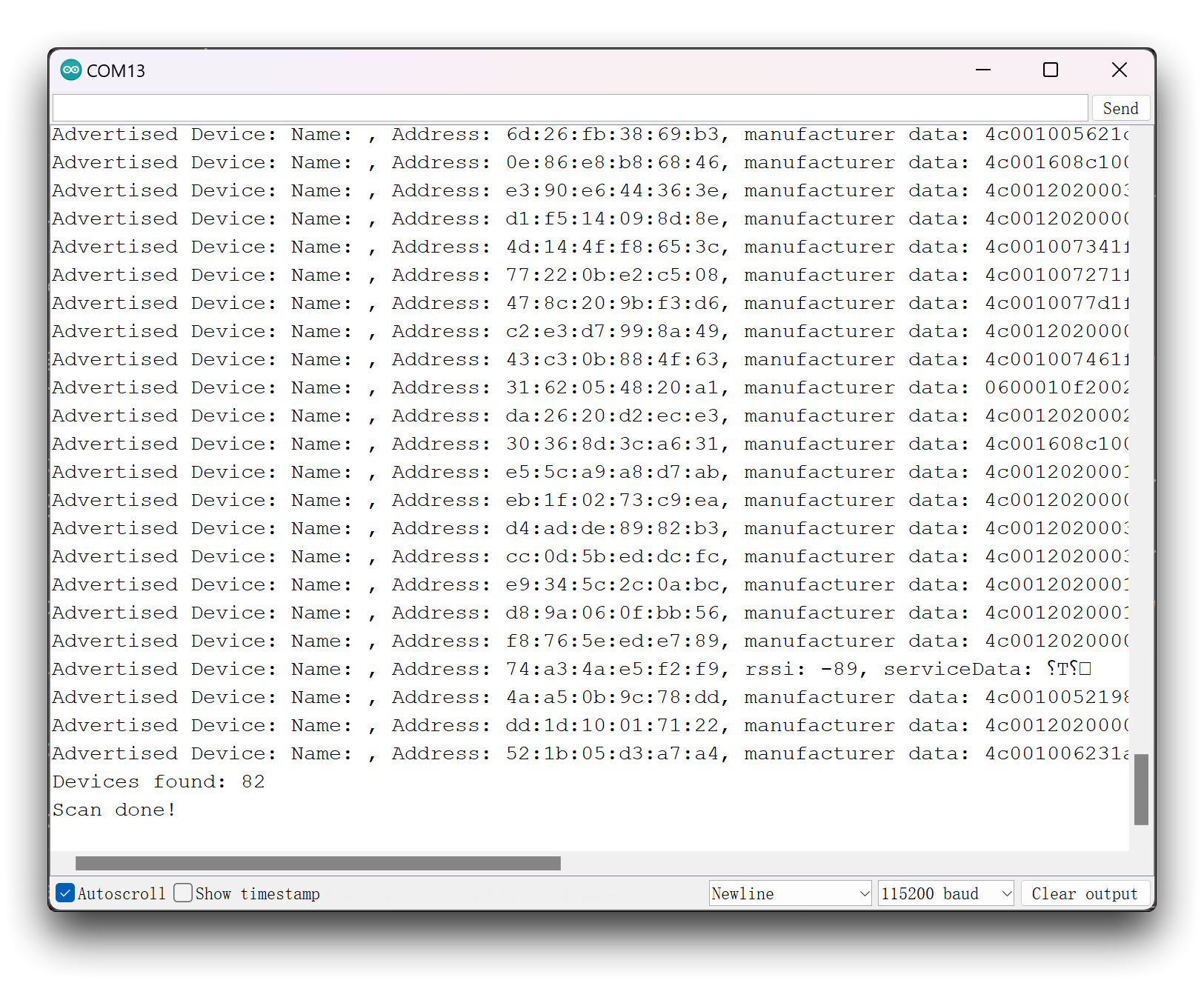
该程序打印出扫描到的蓝牙设备的名称、MAC 地址、制造商数据和信号强度。
程序注释
首先导入蓝牙低功耗功能所需的库。
然后定义一个名为 MyAdvertisedDeviceCallbacks 的类,该类继承自 BLEAdvertisedDeviceCallbacks 类。它有一个名为 onResult 的函数,当在扫描过程中发现广播的蓝牙设备时会调用该函数。该函数使用 Serial.printf 函数将设备信息打印到串口。这个类可以用于在扫描过程中处理蓝牙设备信息。
class MyAdvertisedDeviceCallbacks: public BLEAdvertisedDeviceCallbacks {
void onResult(BLEAdvertisedDevice advertisedDevice) {
Serial.printf("Advertised Device: %s \n", advertisedDevice.toString().c_str());
}
};
在 Setup 函数中,我们使用指定的参数设置 BLE 扫描,包括扫描间隔和窗口值。它还初始化 BLE 设备并设置回调函数来处理扫描期间发现的广播设备。
BLEDevice::init("");
pBLEScan = BLEDevice::getScan();
pBLEScan->setAdvertisedDeviceCallbacks(new MyAdvertisedDeviceCallbacks());
pBLEScan->setActiveScan(true);
pBLEScan->setInterval(100);
pBLEScan->setWindow(99);
最后,loop 函数使用指定的扫描时间和阻塞标志启动 BLE 扫描。然后它将找到的设备数量打印到串口,并清除结果缓冲区以释放内存。
BLEScanResults foundDevices = *pBLEScan->start(scanTime, false);
Serial.print("Devices found: ");
Serial.println(foundDevices.getCount());
Serial.println("Scan done!");
pBLEScan->clearResults();
BLE 服务器/客户端
如前所述,XIAO ESP32C6 可以同时充当服务器和客户端。让我们看看作为服务器的程序以及如何使用它。将以下程序上传到 XIAO 后,它将充当服务器并向连接到 XIAO 的所有蓝牙设备发送"Hello World"消息。
//Server Code
#include <BLEDevice.h>
#include <BLEUtils.h>
#include <BLEServer.h>
#define SERVICE_UUID "4fafc201-1fb5-459e-8fcc-c5c9c331914b"
#define CHARACTERISTIC_UUID "beb5483e-36e1-4688-b7f5-ea07361b26a8"
void setup() {
Serial.begin(115200);
Serial.println("Starting BLE work!");
BLEDevice::init("XIAO_ESP32C6");
BLEServer *pServer = BLEDevice::createServer();
BLEService *pService = pServer->createService(SERVICE_UUID);
BLECharacteristic *pCharacteristic = pService->createCharacteristic(
CHARACTERISTIC_UUID,
BLECharacteristic::PROPERTY_READ |
BLECharacteristic::PROPERTY_WRITE
);
pCharacteristic->setValue("Hello World");
pService->start();
// BLEAdvertising *pAdvertising = pServer->getAdvertising(); // this still is working for backward compatibility
BLEAdvertising *pAdvertising = BLEDevice::getAdvertising();
pAdvertising->addServiceUUID(SERVICE_UUID);
pAdvertising->setScanResponse(true);
pAdvertising->setMinPreferred(0x06); // functions that help with iPhone connections issue
pAdvertising->setMinPreferred(0x12);
BLEDevice::startAdvertising();
Serial.println("Characteristic defined! Now you can read it in your phone!");
}
void loop() {
// put your main code here, to run repeatedly:
delay(2000);
}
同时,您可以在主要的移动应用商店中搜索并下载 nRF Connect 应用,该应用允许您的手机搜索并连接到蓝牙设备。
- 安卓系统:nRF Connect
- IOS:nRF Connect
下载软件后,按照下面显示的步骤搜索并连接 XIAO ESP32C6,您将看到广播的"Hello World"。
 |  |  |  |
如果您想使用另一个 XIAO ESP32C6 作为客户端来接收来自服务器的消息,那么您可以为客户端 XIAO 使用以下程序。
// Client Code
#include "BLEDevice.h"
//#include "BLEScan.h"
// The remote service we wish to connect to.
static BLEUUID serviceUUID("4fafc201-1fb5-459e-8fcc-c5c9c331914b");
// The characteristic of the remote service we are interested in.
static BLEUUID charUUID("beb5483e-36e1-4688-b7f5-ea07361b26a8");
static boolean doConnect = false;
static boolean connected = false;
static boolean doScan = false;
static BLERemoteCharacteristic* pRemoteCharacteristic;
static BLEAdvertisedDevice* myDevice;
static void notifyCallback(
BLERemoteCharacteristic* pBLERemoteCharacteristic,
uint8_t* pData,
size_t length,
bool isNotify) {
Serial.print("Notify callback for characteristic ");
Serial.print(pBLERemoteCharacteristic->getUUID().toString().c_str());
Serial.print(" of data length ");
Serial.println(length);
Serial.print("data: ");
Serial.write(pData, length);
Serial.println();
}
class MyClientCallback : public BLEClientCallbacks {
void onConnect(BLEClient* pclient) {
}
void onDisconnect(BLEClient* pclient) {
connected = false;
Serial.println("onDisconnect");
}
};
bool connectToServer() {
Serial.print("Forming a connection to ");
Serial.println(myDevice->getAddress().toString().c_str());
BLEClient* pClient = BLEDevice::createClient();
Serial.println(" - Created client");
pClient->setClientCallbacks(new MyClientCallback());
// Connect to the remove BLE Server.
pClient->connect(myDevice); // if you pass BLEAdvertisedDevice instead of address, it will be recognized type of peer device address (public or private)
Serial.println(" - Connected to server");
pClient->setMTU(517); //set client to request maximum MTU from server (default is 23 otherwise)
// Obtain a reference to the service we are after in the remote BLE server.
BLERemoteService* pRemoteService = pClient->getService(serviceUUID);
if (pRemoteService == nullptr) {
Serial.print("Failed to find our service UUID: ");
Serial.println(serviceUUID.toString().c_str());
pClient->disconnect();
return false;
}
Serial.println(" - Found our service");
// Obtain a reference to the characteristic in the service of the remote BLE server.
pRemoteCharacteristic = pRemoteService->getCharacteristic(charUUID);
if (pRemoteCharacteristic == nullptr) {
Serial.print("Failed to find our characteristic UUID: ");
Serial.println(charUUID.toString().c_str());
pClient->disconnect();
return false;
}
Serial.println(" - Found our characteristic");
// Read the value of the characteristic.
if(pRemoteCharacteristic->canRead()) {
String value = pRemoteCharacteristic->readValue();
Serial.print("The characteristic value was: ");
Serial.println(value);
}
if(pRemoteCharacteristic->canNotify())
pRemoteCharacteristic->registerForNotify(notifyCallback);
connected = true;
return true;
}
/**
* Scan for BLE servers and find the first one that advertises the service we are looking for.
*/
class MyAdvertisedDeviceCallbacks: public BLEAdvertisedDeviceCallbacks {
/**
* Called for each advertising BLE server.
*/
void onResult(BLEAdvertisedDevice advertisedDevice) {
Serial.print("BLE Advertised Device found: ");
Serial.println(advertisedDevice.toString().c_str());
// We have found a device, let us now see if it contains the service we are looking for.
if (advertisedDevice.haveServiceUUID() && advertisedDevice.isAdvertisingService(serviceUUID)) {
BLEDevice::getScan()->stop();
myDevice = new BLEAdvertisedDevice(advertisedDevice);
doConnect = true;
doScan = true;
} // Found our server
} // onResult
}; // MyAdvertisedDeviceCallbacks
void setup() {
Serial.begin(115200);
Serial.println("Starting Arduino BLE Client application...");
BLEDevice::init("");
// Retrieve a Scanner and set the callback we want to use to be informed when we
// have detected a new device. Specify that we want active scanning and start the
// scan to run for 5 seconds.
BLEScan* pBLEScan = BLEDevice::getScan();
pBLEScan->setAdvertisedDeviceCallbacks(new MyAdvertisedDeviceCallbacks());
pBLEScan->setInterval(1349);
pBLEScan->setWindow(449);
pBLEScan->setActiveScan(true);
pBLEScan->start(5, false);
} // End of setup.
// This is the Arduino main loop function.
void loop() {
// If the flag "doConnect" is true then we have scanned for and found the desired
// BLE Server with which we wish to connect. Now we connect to it. Once we are
// connected we set the connected flag to be true.
if (doConnect == true) {
if (connectToServer()) {
Serial.println("We are now connected to the BLE Server.");
} else {
Serial.println("We have failed to connect to the server; there is nothin more we will do.");
}
doConnect = false;
}
// If we are connected to a peer BLE Server, update the characteristic each time we are reached
// with the current time since boot.
if (connected) {
String newValue = "Time since boot: " + String(millis()/1000);
Serial.println("Setting new characteristic value to \"" + newValue + "\"");
// Set the characteristic's value to be the array of bytes that is actually a string.
pRemoteCharacteristic->writeValue(newValue.c_str(), newValue.length());
}else if(doScan){
BLEDevice::getScan()->start(0); // this is just example to start scan after disconnect, most likely there is better way to do it in arduino
}
delay(1000); // Delay a second between loops.
} // End of loop
上述程序将把 XIAO 变成一个客户端,搜索附近的蓝牙设备。当蓝牙设备的 UUID 与您提供的 UUID 匹配时,它将连接到该设备并获取其特征值。
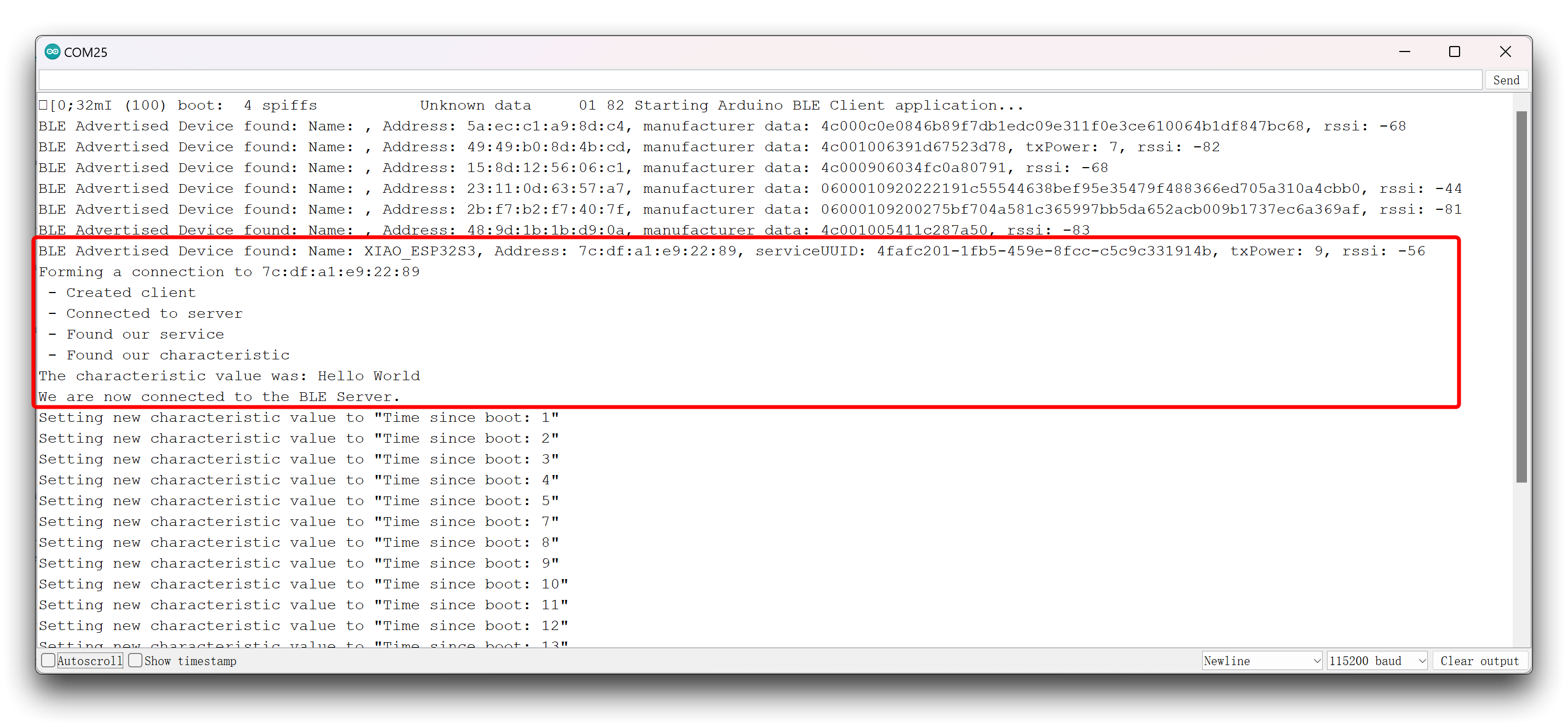
程序注释
让我们快速了解一下 BLE 服务器示例代码的工作原理。它首先导入蓝牙功能所需的必要库。然后,您需要为服务和特征定义一个 UUID。
#define SERVICE_UUID "4fafc201-1fb5-459e-8fcc-c5c9c331914b"
#define CHARACTERISTIC_UUID "beb5483e-36e1-4688-b7f5-ea07361b26a8"
您可以保留默认的UUID,或者您可以访问 uuidgenerator.net 为您的服务和特征创建随机UUID。
然后,您创建一个名为"XIAO_ESP32C6"的BLE设备。您可以将此名称更改为您喜欢的任何名称。在下一行中,您将BLE设备设置为服务器。之后,您使用之前定义的UUID为BLE服务器创建一个服务。
BLEServer *pServer = BLEDevice::createServer();
BLEService *pService = pServer->createService(SERVICE_UUID);
然后,您为该服务设置特征。如您所见,您还使用了之前定义的 UUID,并且需要将特征的属性作为参数传递。在这种情况下,它们是:READ 和 WRITE。
BLECharacteristic *pCharacteristic = pService->createCharacteristic(
CHARACTERISTIC_UUID,
BLECharacteristic::PROPERTY_READ |
BLECharacteristic::PROPERTY_WRITE
);
创建特征后,您可以使用 setValue() 方法设置其值。在这种情况下,我们将值设置为文本"Hello World"。您可以将此文本更改为您喜欢的任何内容。在未来的项目中,此文本可以是传感器读数或灯的状态等。
最后,您可以启动服务和广播,以便其他 BLE 设备可以扫描并找到此 BLE 设备。
BLEAdvertising *pAdvertising = pServer->getAdvertising();
pAdvertising->start();
这只是一个关于如何创建BLE服务器的简单示例。在这段代码中,loop() 函数中没有执行任何操作,但你可以添加新客户端连接时发生的操作(查看 BLE_notify 示例以获取一些指导)。
BLE传感器数据交换
接下来,我们将进入真实世界来完成一个案例。在这个案例中,我们将让XIAO ESP32C6连接到一个光强度传感器,然后通过蓝牙将光传感器的值发送到另一个XIAO ESP32C6,并在扩展板的屏幕上显示。
为了方便接线,我们将使用两个XIAO扩展板,示例程序仅供参考,你可以根据实际项目需求选择产品。
| Seeed Studio XIAO ESP32C6 | Seeed Studio Expansion Base for XIAO with Grove OLED | Grove - Digital Light Sensor - TSL2561 |
|---|---|---|
 |  |  |
除了上述硬件准备之外,您可能还需要准备以下库文件,下载并将它们添加到 Arduino IDE 环境中。
- OLED 显示屏 u8g2 库:
- Grove - 数字光传感器 - TSL2561 库:
我们需要准备两个 XIAO,一个作为服务器,一个作为客户端。以下是作为服务器的示例程序。作为服务器的 XIAO 具有以下主要任务。
- 首先,从光传感器获取实时数值;
- 其次,创建蓝牙服务器;
- 第三,通过蓝牙广播光强度数值;
- 第四,在显示屏上显示实时光强度和发送状态。
//server
#include <BLEDevice.h>
#include <BLEUtils.h>
#include <BLE2902.h>
#include <BLEServer.h>
#include <Wire.h>
#include <Digital_Light_TSL2561.h>
#include <Arduino.h>
#include <U8x8lib.h>
#include <Wire.h>
// OLEDs without Reset of the Display
U8X8_SSD1306_128X64_NONAME_HW_I2C u8x8(/* clock=*/ SCL, /* data=*/ SDA, /* reset=*/ U8X8_PIN_NONE);
//BLE Server name (the other ESP32 name running the server sketch)
#define bleServerName "XIAOESP32C6_BLE"
BLECharacteristic *pCharacteristic;
bool deviceConnected = false;
int light_val = 0;
class MyServerCallbacks: public BLEServerCallbacks {
void onConnect(BLEServer* pServer) {
deviceConnected = true;
};
void onDisconnect(BLEServer* pServer) {
deviceConnected = false;
}
};
void setup() {
Serial.begin(115200);
//OLED display setup
u8x8.begin();
u8x8.setFlipMode(1);
u8x8.setFont(u8x8_font_chroma48medium8_r);
u8x8.drawString(0, 3, "Starting...");
Wire.begin();
TSL2561.init();
BLEDevice::init(bleServerName);
BLEServer *pServer = BLEDevice::createServer();
pServer->setCallbacks(new MyServerCallbacks());
BLEService *pService = pServer->createService(BLEUUID((uint16_t)0x181A)); // Environmental Sensing
pCharacteristic = pService->createCharacteristic(
BLEUUID((uint16_t)0x2A59), // Analog Output
BLECharacteristic::PROPERTY_NOTIFY
);
pCharacteristic->addDescriptor(new BLE2902());
pService->start();
BLEAdvertising *pAdvertising = BLEDevice::getAdvertising();
pAdvertising->addServiceUUID(pService->getUUID());
pAdvertising->setScanResponse(true);
pAdvertising->setMinPreferred(0x0);
pAdvertising->setMinPreferred(0x1F);
BLEDevice::startAdvertising();
u8x8.clearDisplay();
}
void loop() {
if (deviceConnected) {
light_val = TSL2561.readVisibleLux();
pCharacteristic->setValue(light_val);
pCharacteristic->notify();
u8x8.setFont(u8x8_font_chroma48medium8_r);
u8x8.setCursor(0, 0);
u8x8.print("Light Value:");
u8x8.clearLine(2);
u8x8.setCursor(0, 2);
u8x8.print(light_val);
u8x8.drawString(0, 4, "Sending...");
delay(10); // bluetooth stack will go into congestion, if too many packets are sent
}
}
为其中一个 XIAO 上传程序后,如果程序运行顺利,那么你可以拿出手机并使用 nRF Connect APP 搜索名为 XIAOESP32C6_BLE 的蓝牙设备,连接它,然后点击下面显示的按钮,你将收到传感器数据信息。
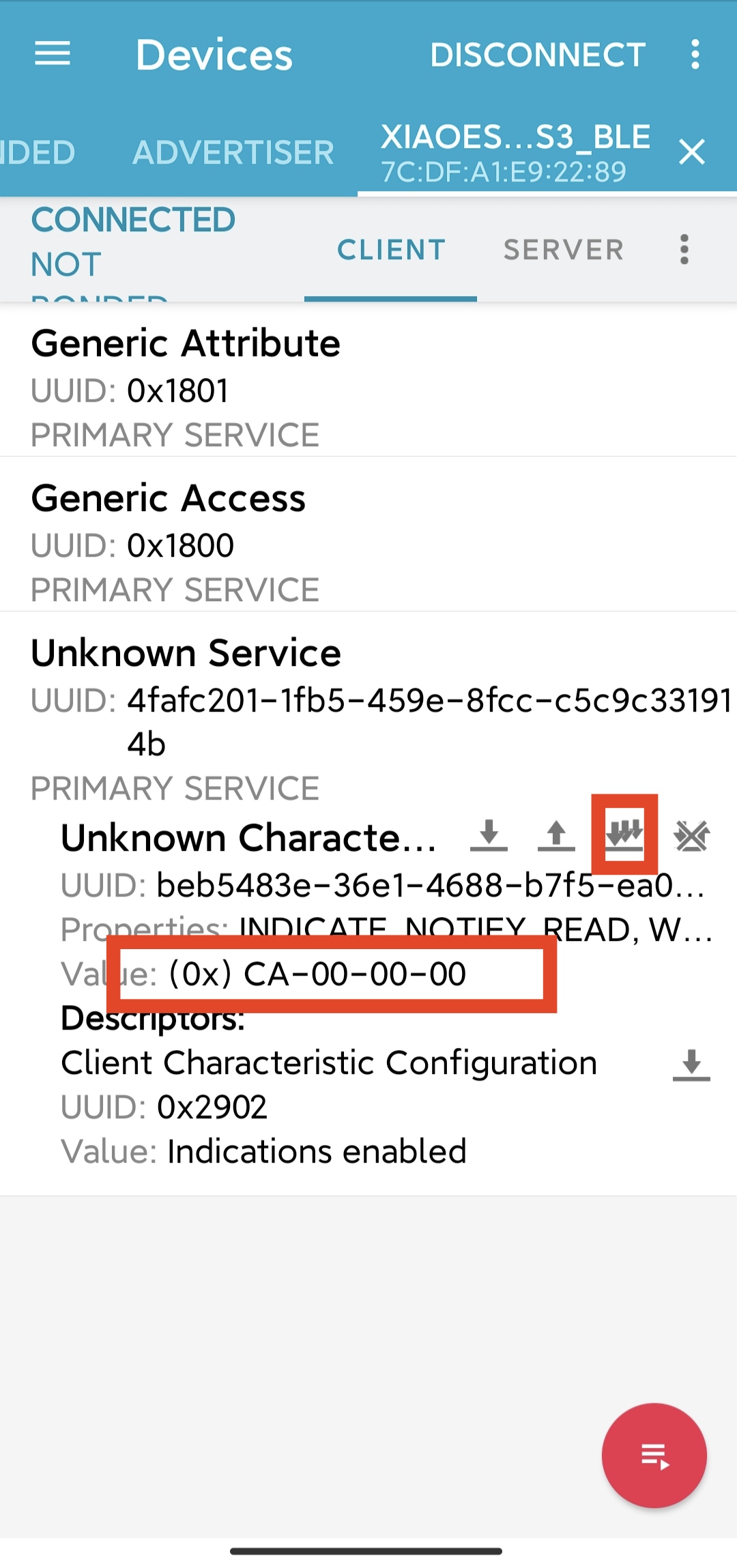
在这里你会发现我们操作软件的方式与之前的示例不太相同,因为一般来说,当我们发送传感器类型的消息时,我们会选择使用 notify 属性来确保消息的高效性。
接下来,我们需要拿出另一个 XIAO,它作为客户端来收集和显示我们的数据。
//client
#include <BLEDevice.h>
#include <BLEUtils.h>
#include <BLEClient.h>
#include <BLEServer.h>
#include <Arduino.h>
#include <U8x8lib.h>
#include <Wire.h>
// OLEDs without Reset of the Display
U8X8_SSD1306_128X64_NONAME_HW_I2C u8x8(/* clock=*/ SCL, /* data=*/ SDA, /* reset=*/ U8X8_PIN_NONE);
BLEClient* pClient;
bool doconnect = false;
//BLE Server name (the other ESP32 name running the server sketch)
#define bleServerName "XIAOESP32C6_BLE"
//Address of the peripheral device. Address will be found during scanning...
static BLEAddress *pServerAddress;
BLEUUID serviceUUID("181A"); // Environmental Sensing
BLEUUID charUUID("2A59"); // Analog Output
char light_val[1024];
//Callback function that gets called, when another device's advertisement has been received
class MyAdvertisedDeviceCallbacks: public BLEAdvertisedDeviceCallbacks {
void onResult(BLEAdvertisedDevice advertisedDevice) {
if (advertisedDevice.getName() == bleServerName) { //Check if the name of the advertiser matches
advertisedDevice.getScan()->stop(); //Scan can be stopped, we found what we are looking for
pServerAddress = new BLEAddress(advertisedDevice.getAddress()); //Address of advertiser is the one we need
Serial.println("Device found. Connecting!");
}
}
};
//function that prints the latest sensor readings in the OLED display
void printReadings(){
u8x8.setFont(u8x8_font_chroma48medium8_r);
u8x8.setCursor(0, 0);
u8x8.print("Light Value:");
u8x8.drawString(0, 2, light_val);
}
void setup() {
Serial.begin(115200);
//OLED display setup
u8x8.begin();
u8x8.setFlipMode(1);
u8x8.setFont(u8x8_font_chroma48medium8_r);
u8x8.drawString(0, 3, "Starting...");
Serial.println("Starting BLE client...");
BLEDevice::init("XIAOESP32C6_Client");
// Retrieve a Scanner and set the callback we want to use to be informed when we
// have detected a new device. Specify that we want active scanning and start the
// scan to run for 30 seconds.
BLEScan* pBLEScan = BLEDevice::getScan();
pBLEScan->setAdvertisedDeviceCallbacks(new MyAdvertisedDeviceCallbacks());
pBLEScan->setActiveScan(true);
pBLEScan->start(30);
pClient = BLEDevice::createClient();
// Connect to the remove BLE Server.
pClient->connect(*pServerAddress);
Serial.println(" - Connected to server");
// Obtain a reference to the service we are after in the remote BLE server.
BLERemoteService* pRemoteService = pClient->getService(serviceUUID);
if (pRemoteService == nullptr) {
u8x8.clearDisplay();
u8x8.drawString(0, 3, "False UUID");
Serial.print("Failed to find our service UUID: ");
Serial.println(serviceUUID.toString().c_str());
return;
}
// Obtain a reference to the characteristics in the service of the remote BLE server.
BLERemoteCharacteristic* pCharacteristic = pRemoteService->getCharacteristic(charUUID);
if (pCharacteristic == nullptr) {
u8x8.clearDisplay();
u8x8.drawString(0, 3, "False UUID");
Serial.print("Failed to find our characteristic UUID");
return;
}
Serial.println(" - Found light value characteristics");
u8x8.clearDisplay();
u8x8.drawString(0, 3, "Connected!");
pCharacteristic->registerForNotify([](BLERemoteCharacteristic* pBLERemoteCharacteristic, uint8_t* pData, size_t length, bool isNotify) {
Serial.println("Notify received");
Serial.print("Value: ");
Serial.println(*pData);
snprintf(light_val, sizeof(light_val), "%d", *pData);
});
doconnect = true;
u8x8.clearDisplay();
u8x8.drawString(0, 4, "Receiving...");
}
void loop() {
if (doconnect) {
BLERemoteService* pRemoteService = pClient->getService(serviceUUID);
BLERemoteCharacteristic* pCharacteristic = pRemoteService->getCharacteristic(charUUID);
pCharacteristic->registerForNotify([](BLERemoteCharacteristic* pBLERemoteCharacteristic, uint8_t* pData, size_t length, bool isNotify) {
Serial.println("Notify received");
Serial.print("Value: ");
Serial.println(*pData);
snprintf(light_val, sizeof(light_val), "%d", *pData);
});
}
printReadings();
delay(1000);
u8x8.clearLine(2);
}
在使用上述示例时,我们建议先上传服务器程序并确保其成功运行,然后再使用客户端程序。如果程序运行顺利,您将看到以下结果。

程序注释
对于上述程序,我们将挑选更重要的部分进行解释。我们将从服务器程序开始。
在程序开始时,我们定义了蓝牙服务器的名称,这个名称可以是您设置的名称,但您需要记住它,因为您需要依靠这个名称来搜索这个蓝牙设备。
#define bleServerName "XIAOESP32C6_BLE"
在本教程的前面部分,我们已经讨论过在服务器下会有特征值,在特征值下会有数值和其余内容。所以我们在创建广告时需要遵循这一原则。
BLEService *pService = pServer->createService(BLEUUID((uint16_t)0x181A)); // Environmental Sensing
pCharacteristic = pService->createCharacteristic(
BLEUUID((uint16_t)0x2A59), // Analog Output
BLECharacteristic::PROPERTY_NOTIFY
);
pCharacteristic->addDescriptor(new BLE2902());
在上述程序中,您可以看到 createService() 用于创建服务器。参数是一个特定的 UUID:0x181A。在 GATT 规则中,0x181A 表示环境监测类型数据,相同特征的 UUID:0x2A59 也有特殊含义。在 GATT 中,它表示模拟输出。这符合我们光传感器值的情况,所以这里我将其定义为这样。您可以在这里阅读 GATT 为我们准备的一些特定 UUID 的含义。
当然,您也可以不遵循 GATT 标准来设置 UUID,您只需要确保这两个值是唯一的,并且不会影响您的客户端通过识别这些 UUID 来找到值的能力。您可以访问 uuidgenerator.net 为您的服务和特征创建随机 UUID。
createCharacteristic() 函数的第二个参数是设置属性。请注意,这里我们需要将其设置为 PROPERTY_NOTIFY 以确保数据连续发送。
pCharacteristic->setValue(light_val);
pCharacteristic->notify();
最后,在 loop 中,我们只是每 10 毫秒广播一次读取的光传感器值。
下一步是客户端程序,这看起来会复杂得多。
在程序的开始,仍然是非常熟悉的内容。您需要确保此内容与您在服务器端配置的内容一致。
//BLE Server name (the other ESP32 name running the server sketch)
#define bleServerName "XIAOESP32C6_BLE"
BLEUUID serviceUUID("181A"); // Environmental Sensing
BLEUUID charUUID("2A59"); // Analog Output
接下来我们编写一个回调函数,这个函数的主要功能是搜索附近的蓝牙设备,然后将其与您提供的蓝牙设备名称进行比较,捕获它,并获取其MAC地址。
class MyAdvertisedDeviceCallbacks: public BLEAdvertisedDeviceCallbacks {
void onResult(BLEAdvertisedDevice advertisedDevice) {
if (advertisedDevice.getName() == bleServerName) { //Check if the name of the advertiser matches
advertisedDevice.getScan()->stop(); //Scan can be stopped, we found what we are looking for
pServerAddress = new BLEAddress(advertisedDevice.getAddress()); //Address of advertiser is the one we need
Serial.println("Device found. Connecting!");
}
}
};
以下过程是在服务器中查找光强度值的关键。首先,我们需要找到我们的服务器UUID,然后在服务器下查找特征的UUID,最后找到光值。这种解析方法与蓝牙的数据结构是一一对应的。
// Obtain a reference to the service we are after in the remote BLE server.
BLERemoteService* pRemoteService = pClient->getService(serviceUUID);
if (pRemoteService == nullptr) {
Serial.print("Failed to find our service UUID: ");
Serial.println(serviceUUID.toString().c_str());
return;
}
// Obtain a reference to the characteristics in the service of the remote BLE server.
BLERemoteCharacteristic* pCharacteristic = pRemoteService->getCharacteristic(charUUID);
if (pCharacteristic == nullptr) {
Serial.print("Failed to find our characteristic UUID");
return;
}
Serial.println(" - Found light value characteristics");
pCharacteristic->registerForNotify([](BLERemoteCharacteristic* pBLERemoteCharacteristic, uint8_t* pData, size_t length, bool isNotify) {
Serial.println("Notify received");
Serial.print("Value: ");
Serial.println(*pData);
});
最后,光照值被放置在指针 pData 中。
上述示例给出了单个传感器单个值的最简单示例。如果您想通过蓝牙广播多个传感器或多个传感器值,我们建议您阅读这里的教程示例。
NimBLE-Arduino
介绍
与基于 bluedroid 的库相比,该库显著减少了 ESP32 BLE 应用程序的资源使用并提高了性能。目标是在合理范围内尽可能保持与原始库的兼容性,但使用 NimBLE 协议栈。此外,该库将得到更积极的开发和维护,以提供比原始库更好的功能和稳定性。
更多信息可以访问作者的 Github 链接。
步骤 1.添加库

步骤 2.示例
代码
#include <Arduino.h>
#include <NimBLEDevice.h>
#include <NimBLEAdvertisedDevice.h>
#include "NimBLEEddystoneTLM.h"
#include "NimBLEBeacon.h"
#define ENDIAN_CHANGE_U16(x) ((((x) & 0xFF00) >> 8) + (((x) & 0xFF) << 8))
int scanTime = 5 * 1000; // In milliseconds
NimBLEScan* pBLEScan;
class ScanCallbacks : public NimBLEScanCallbacks {
void onResult(const NimBLEAdvertisedDevice* advertisedDevice) override {
if (advertisedDevice->haveName()) {
Serial.print("Device name: ");
Serial.println(advertisedDevice->getName().c_str());
Serial.println("");
}
if (advertisedDevice->haveServiceUUID()) {
NimBLEUUID devUUID = advertisedDevice->getServiceUUID();
Serial.print("Found ServiceUUID: ");
Serial.println(devUUID.toString().c_str());
Serial.println("");
} else if (advertisedDevice->haveManufacturerData() == true) {
std::string strManufacturerData = advertisedDevice->getManufacturerData();
if (strManufacturerData.length() == 25 && strManufacturerData[0] == 0x4C && strManufacturerData[1] == 0x00) {
Serial.println("Found an iBeacon!");
NimBLEBeacon oBeacon = NimBLEBeacon();
oBeacon.setData(reinterpret_cast<const uint8_t*>(strManufacturerData.data()), strManufacturerData.length());
Serial.printf("iBeacon Frame\n");
Serial.printf("ID: %04X Major: %d Minor: %d UUID: %s Power: %d\n",
oBeacon.getManufacturerId(),
ENDIAN_CHANGE_U16(oBeacon.getMajor()),
ENDIAN_CHANGE_U16(oBeacon.getMinor()),
oBeacon.getProximityUUID().toString().c_str(),
oBeacon.getSignalPower());
} else {
Serial.println("Found another manufacturers beacon!");
Serial.printf("strManufacturerData: %d ", strManufacturerData.length());
for (int i = 0; i < strManufacturerData.length(); i++) {
Serial.printf("[%X]", strManufacturerData[i]);
}
Serial.printf("\n");
}
return;
}
NimBLEUUID eddyUUID = (uint16_t)0xfeaa;
if (advertisedDevice->getServiceUUID().equals(eddyUUID)) {
std::string serviceData = advertisedDevice->getServiceData(eddyUUID);
if (serviceData[0] == 0x20) {
Serial.println("Found an EddystoneTLM beacon!");
NimBLEEddystoneTLM foundEddyTLM = NimBLEEddystoneTLM();
foundEddyTLM.setData(reinterpret_cast<const uint8_t*>(serviceData.data()), serviceData.length());
Serial.printf("Reported battery voltage: %dmV\n", foundEddyTLM.getVolt());
Serial.printf("Reported temperature from TLM class: %.2fC\n", (double)foundEddyTLM.getTemp());
int temp = (int)serviceData[5] + (int)(serviceData[4] << 8);
float calcTemp = temp / 256.0f;
Serial.printf("Reported temperature from data: %.2fC\n", calcTemp);
Serial.printf("Reported advertise count: %d\n", foundEddyTLM.getCount());
Serial.printf("Reported time since last reboot: %ds\n", foundEddyTLM.getTime());
Serial.println("\n");
Serial.print(foundEddyTLM.toString().c_str());
Serial.println("\n");
}
}
}
} scanCallbacks;
void setup() {
Serial.begin(115200);
Serial.println("Scanning...");
NimBLEDevice::init("Beacon-scanner");
pBLEScan = BLEDevice::getScan();
pBLEScan->setScanCallbacks(&scanCallbacks);
pBLEScan->setActiveScan(true);
pBLEScan->setInterval(100);
pBLEScan->setWindow(100);
}
void loop() {
NimBLEScanResults foundDevices = pBLEScan->getResults(scanTime, false);
Serial.print("Devices found: ");
Serial.println(foundDevices.getCount());
Serial.println("Scan done!");
pBLEScan->clearResults(); // delete results scan buffer to release memory
delay(2000);
}
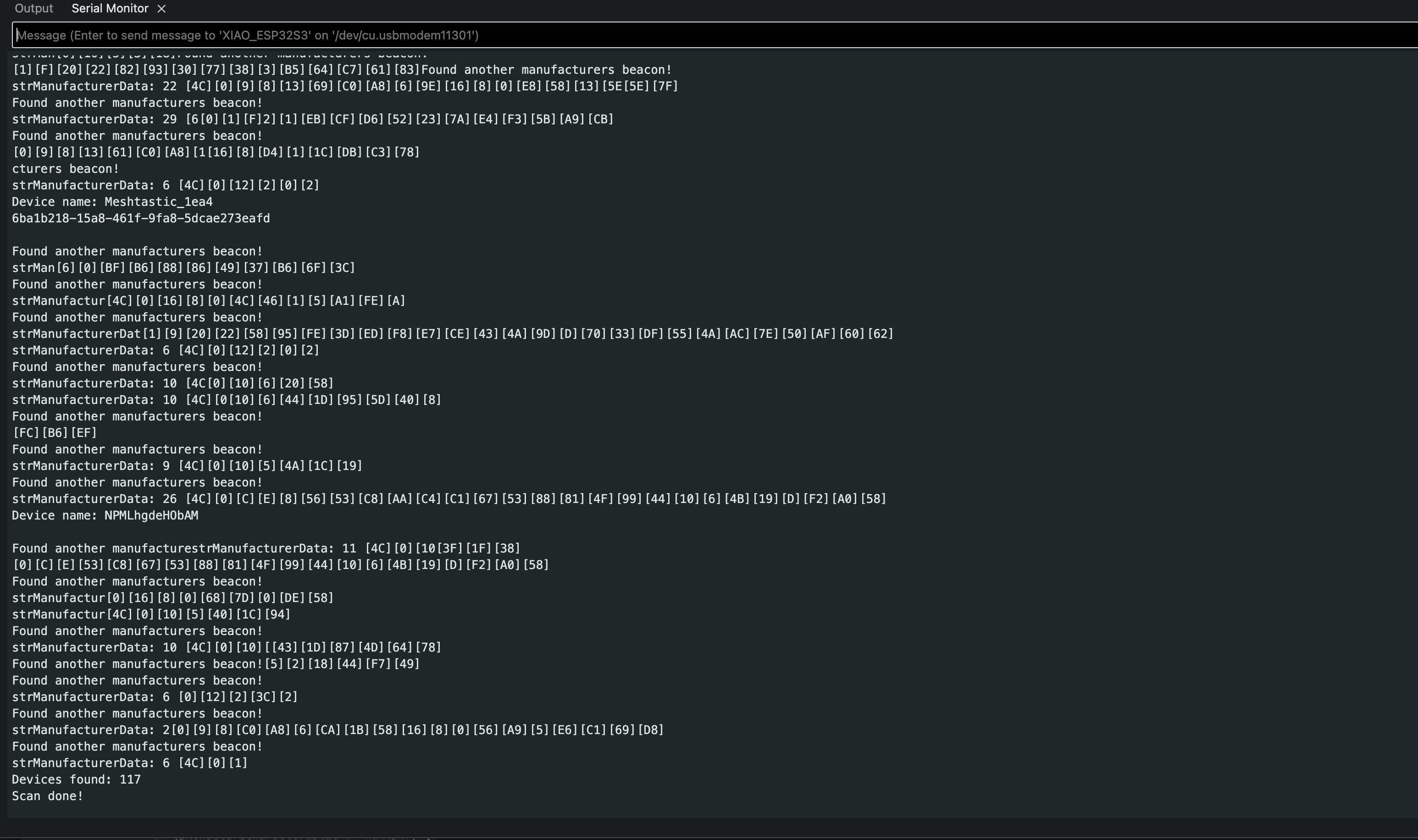
技术支持与产品讨论
感谢您选择我们的产品!我们在这里为您提供不同的支持,以确保您使用我们产品的体验尽可能顺畅。我们提供多种沟通渠道,以满足不同的偏好和需求。